mac更新系统的方法:1、打开电脑,点击启动台图标;2、打开app store,切换到更新栏目;3、点击更多图标,找到系统更新选项,点击更新按钮即可。

本文操作环境:mac os x系统、macbook pro电脑。
首先,进入苹果电脑的桌面以后,点击屏幕底部 Dock 栏上的“启动台”图标。
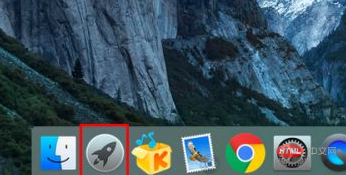
然后,在启动台窗口中,点击“App Store”(即苹果应用商店)。

打开应用商店的窗口以后,点击切换到“更新”。
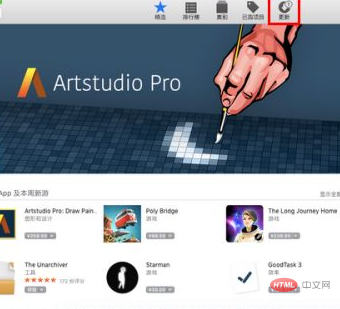
这时,如果有新的更新可用,将会在窗口中显示出来。注意,如果提示有多个更新,又想要一一查看,则可以点击后面的“更多”。
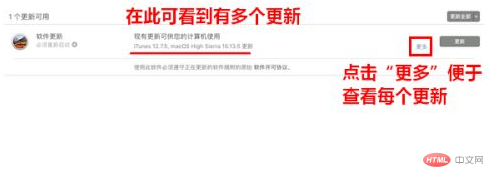
等到展开更新列表之后,名称中以 MacOS 开头的更新便是系统更新。若是只想安装系统更新,则可以点击其后的“更新”按钮。
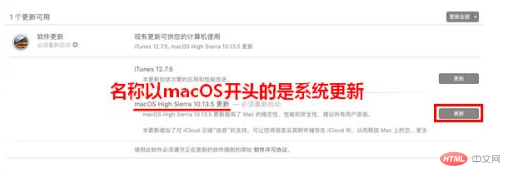
点击之后,将会弹出一个提示框,告诉你安装某些更新可能需要重新启动系统。
这时,如果你当前正在工作,应该事先将尚未保存的文件一一保存,然后关闭,以免在重启后造成资料丢失。
等到所有文件都保存好以后,点击“下载并重新启动”按钮。
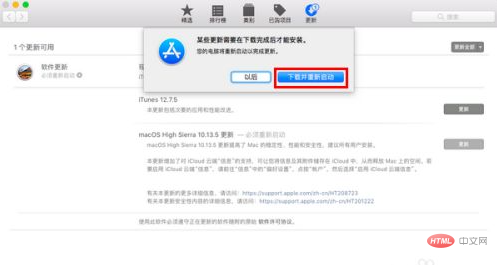
点击之后,系统就会自动连接到苹果的服务器对更新进行下载了。等到下载完成后,还会自动重启系统进行安装。此时,我们要做的只是静静等待就行了。
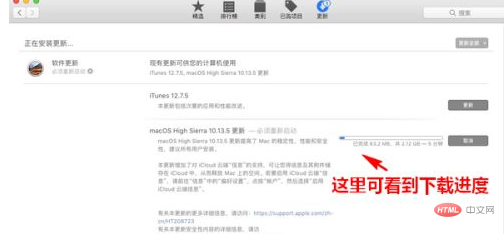
以上就是mac怎么更新系统的详细内容,更多请关注0133技术站其它相关文章!








